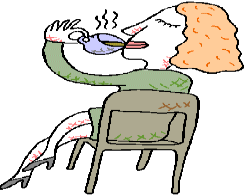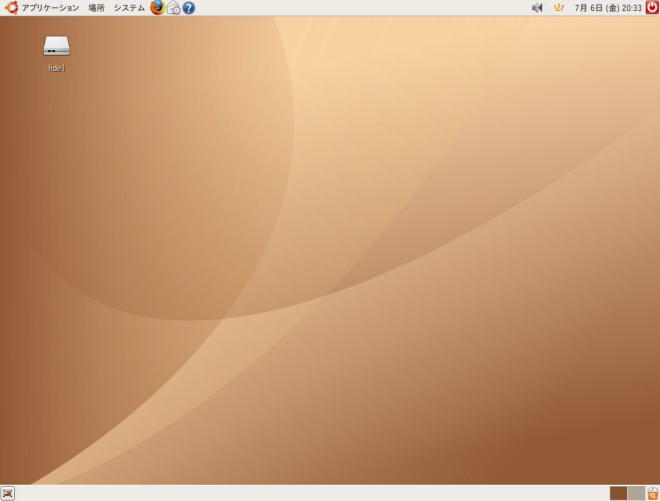休 憩 広 場初級編Linux 導入記 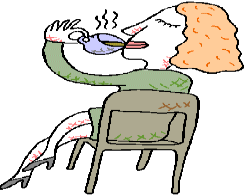
足の向くまま、心の向くまま、気まぐれに、!!!

中古のPCマシンが巷に溢れている昨今何とか上手く利用出来ないものかと! 今回今話題のLINUX(Ubuntu6.10)導入記録を考えました。

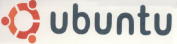
http://www.ubuntulinux.jp/

まずは、LINUXなるものを入手しなくてはなりません
LINUX第一話
上記URLより”ライブCD”なるものをダウンロードしてください、勿論無料のデストリュビューションです。(つま
りLinuxというOSとアプリケーションを合体させたソフトです)少しダウンロードには時間がかかりますが、何
せ無料ですから辛抱してください。 補足:デスクトップ版の方を選択してください。私のマシンは相当古いマ
シンですので(Gateway G7-450 PentiumIII 450MHZ 1999/5月購入)現在 Ubuntu7.04の時代ですが、6.
10を使用しています。7.04を導入しましたら、マシンがゆうことを利いてくれませんでした。(涙) 中古マシ
ンを生かすことで始めましたので、問題なく動いただけでも感動でした。 追記:SDRAM 256M HDD:40GB
UATA66 16ビット
LINUX第二話
LINUXに興味の有る方か若しくは、古いマシンが有るのだが捨てるには欲しいので、活用した いとお考えの
方だろうと勝手に想像しながらお話を致します。-――――-ダウンロードご苦労 様でした。先ずは、CD−
ROMをハードデスクより早く起動させる操作をしなくては成りませ ん、私のマシンの様に1999年購入の
(Windows 98)マシンでは、この操作をしないとCD−ROM から起動してくれません、WindowsXPマシンでは、
Windowsが起動している状態でCD-ROMに UbuntuのライブCDを放り込み、再起動をすればUbuntuが問題
なく起動しました。 さて、貴方のマシンは何処の辺りのマシンでしょうか?前者の98マシンですとBIOSの設
定をしなくては、成りませんので説明致します。最初にデス プレイの部分に二行ほどの説明文が英語表示
されますので“BIOS”と書いてある所が”F1“又 は”Del“キー(マシンに依っては他のキーも有?)を押下しま
すと、BIOS設定画面に到達しま す。英語表記ですから自信のない方は、マシンのマニュアルをお読み下さ
い。 多くの場合は“BOOT”と書かれています。ここでCD、DVDドライブなどを内臓HDより優先 的に起動する
ように、設定します。[+]や[−]キーを使用して、優先順を入れ替えます。 注:BIOSの設定は自己責任にて行
って下さい、その後もそのままで影響有りません! 取りあえず、ライブCDから起動してマシンが上手く動作
するか確かめます。Ubuntuを読み込 み始めたら占めたものです。読み込み始めると、使用者の名前と、パ
スワードを登録する事に なります。これは起動するたびに要求されるので、何かに控えを取って置いてくだ
さい。これ で大抵は素直に起動してくれます。ライブCDでの起動ではマシン内部には一切影響が有りませ
んので、心配は有りません。その代わり記憶もしません、色々設定して使いたければHDにインスト ールで
す。マシンの機器が正常に動作しているか確認します。 但しLINUXはインターネットに接続しているのが条
件に成ります。
LINUX第三話
ユーザ名とパスワードを入力すると下図の画面が現れる(1024x768に設定)
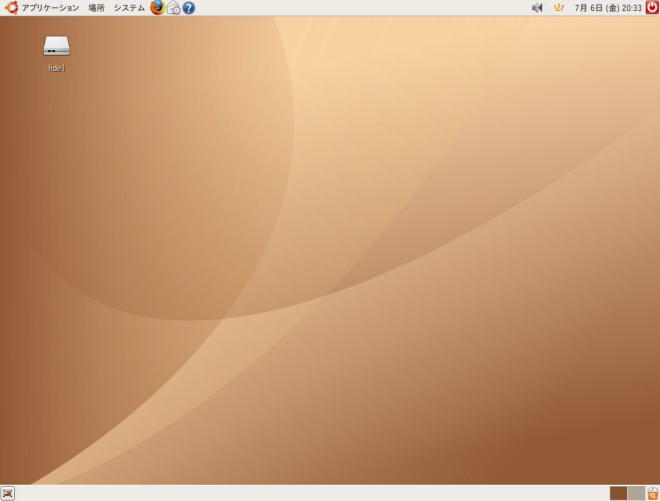
Ubuntu 6.10 のデスクトップ画面
此処まで来ると90%完了の運びに成ります。後はマシン内部の確認をします。
LINUX第四話 さて、ライブCDより起動しましたUbuntuを試して見ましょう。 先ず始めにインターネットが出来るかを、確認
しましょうUbuntuには、Firefoxと言うウエブプ ラウザが搭載されているので、起動します、デスクトップの左
上を見ると「アプリケーショ ン」と文字表示されているので文字をクリックします。するとダイアログが表示さ
れますの で、「インターネット」を選択してクリックします、右側に内容が表示されますので、その なかの
「Firefoxウエブプラウザを選択クリックで画面いっぱいに表示(1024x768)されま す。先ずUbuntuの画面表
示が出るので、右上の検索OrURLを記入して何時も観ているサイトを 表示させて下さい。表示が思うように
表示されればネットに接続がされています。 次はアプリケーションソフトを試しましょう。 上記と同様の操作
で「インターネット」の所を「オフイス」と変えてクリックします。オフイ スソフトが5個ほど表示されるので、なじ
みの深いソフトを二種類ほど試しましょう。 WindowsマシンのExcelのシート(OpenOffice.org Spreadsheet)と
Wordのシート(OpenOffice.org WordProcessor)をどちらでも良いので起動しましょう。どちらも使い方は
Windowsマシンのソ フトと大差無いので馴染み深いと思います。ライブCDでは此処までです。此処まで動作
が可 能なら、このマシンは、当然使用可能だとお墨付きを得たので有りますから、次はWindowsとの デュア
ルブートでインストールしましょう。
ページTOP

ホームTOP パーソナルTOP パーソナルTOP
|